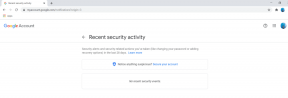Обзор бесплатного программного обеспечения для восстановления данных EaseUS для Windows
Разное / / December 02, 2021
До сих пор мы говорили о довольно многовосстановление файлов инструменты, которые помогают нам восстановить файлы которые случайно удалены с нашего компьютера. Вы, должно быть, думаете, зачем нужен еще один? Нет сомнений в том, что ранее упомянутые инструменты сделали то, что они утверждали, но вы знаете, что всегда есть возможности для улучшения.
Имея в виду ту же мысль, я хотел бы представить вам еще одно приложение для восстановления файлов для Windows, Мастер восстановления данных EaseUS.
EaseUS Data Recovery - отличное программное обеспечение, которое помогает восстанавливать файлы, удаленные из-за сбоя программного обеспечения, отформатированного или поврежденного жесткого диска, вирусной атаки или потерянного раздела на вашем компьютере. Давайте посмотрим, как использовать эту утилиту и какие функции помогают ей выделиться.
Как восстановить удаленные файлы с помощью EaseUS Data Recovery
Загрузить и установить Бесплатная версия мастера восстановления данных EaseUS на твоем компьютере. После успешной установки программы запустите ее, используя значок на рабочем столе «Мастер восстановления данных EaseUS» (желательно с правами администратора), и вы увидите окно ниже.

Программа предложит вам три варианта запуска восстановления. В этом уроке мы увидим, как восстановить отдельные файлы с помощью Восстановление удаленных файлов вариант.
Теперь, если вы помните тип файла, вы можете уточнить поиск, указав его. Если вы этого не сделаете, расслабьтесь, это не имеет большого значения.

Как только вы нажмете «Далее» в вышеуказанном окне, вам будет предложено выбрать раздел для проверки. После того, как вы сделали свой выбор, нажмите «Далее».

Приложение теперь просканирует ваш диск. Процесс сканирования удивительно быстр по сравнению с другими продуктами этого класса.

В мгновение ока найденные файлы отображаются в виде списка. Для каждого отдельного файла вы можете увидеть его имя, размер, тип файла, время модификации, время создания, дату последнего доступа, атрибут и состояние. Выберите файл, который хотите восстановить, и переходите к следующему шагу.

Выберите место, где вы хотите восстановить файл.

Примечание: Не рекомендуется сохранять восстановленный файл на тот же диск, поскольку это снижает вероятность успешного восстановления.
Затем программа восстановит ваши файлы в желаемое место.

Удивительные особенности
Вот несколько хороших функций этого инструмента.
Бесплатная услуга восстановления файлов
EaseUS не только восстанавливает ваши случайно удаленные файлы, но и помогает вам в ремонтировать их если некоторые файлы были повреждены в процессе восстановления.
Восстановление файлов с разделов EXT2 и EXT3
EXT2 и EXT3 - наиболее часто используемые файловые системы в операционных системах Linux / UNIX. Хотя EaseUS Data Recovery Wizard разработан для работы в операционных системах Windows, он также может восстанавливать файлы с разделов EXT2 и EXT3, кроме обычных FAT и NTFS.
Поддерживать древовидную структуру файлов
Мастер восстановления EaseUS может восстанавливать файлы из отформатированного раздела вместе с исходными именами файлов и путями хранения.
Бесплатная техподдержка
EaseUS не предвзяты, если вы работаете с бесплатной или премиальной лицензией. Они предоставляют бесплатную техническую поддержку всем своим пользователям, чтобы помочь им с любой проблемой, связанной с восстановлением.
Заключение
До сих пор я использовал множество программ для восстановления, и, по моему мнению, EaseUS - одно из лучших, что у меня когда-либо появлялось. Бесплатная версия программы великолепна, но имеет ограничение на восстановление в 1 ГБ. Вы можете использовать его до предела бесплатно, и если инструмент впечатлит вас на пробной стадии, вы можете купить его на их официальной странице.